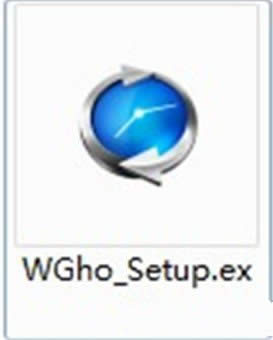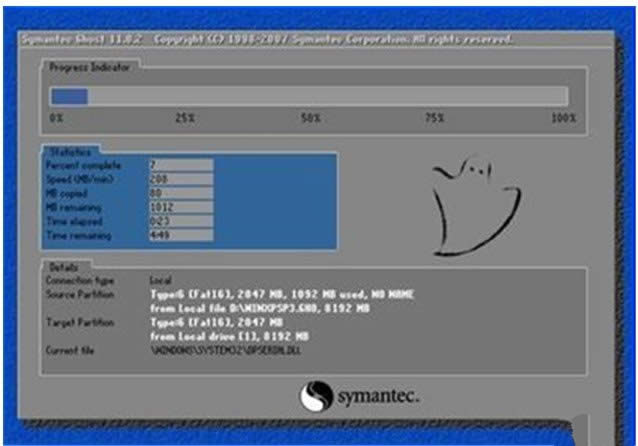怎么运用windows7系统一键还原的步骤方法
发布时间:2022-07-21 文章来源:xp下载站 浏览: 78
|
Windows 7,中文名称视窗7,是由微软公司(Microsoft)开发的操作系统,内核版本号为Windows NT 6.1。Windows 7可供家庭及商业工作环境:笔记本电脑 、平板电脑 、多媒体中心等使用。Windows 7可供选择的版本有:入门版(Starter)、家庭普通版(Home Basic)、家庭高级版(Home Premium)、专业版(Professional)、企业版(Enterprise)(非零售)、旗舰版(Ultimate)。 如何使用win7系统一键还原的步骤方法。有些对win7系统还不熟悉的用户总会时不时出现一些错误,甚至有时会不小心导致系统崩溃,对于他们来说,还真不知道如何是好呢?Win7系统崩溃后,当然是要使用win7系统一键还原工具将它还原,现在就让我教你一种最最最简单的win7一键还原系统方法。 win7系统一键还原Ghost备份是咱们在日常操作电脑时比较经常使用到的,不仅可以帮助我们破解系统中比较难解的问题,对于清除病毒、查杀木马,效果也非常好,下面,本经验就将ghost一键还原系统win7方法介绍给大家。 win7系统一键还原步骤方法: 1、下载 “一键GHOST硬盘版”用压缩工具软件解压,解压后选“setup.exe”文件,即自动把win7系统一键还原软件安装到硬盘中。安装完成后,在桌面和开始菜单将建立程序的快捷方式:
win7系统一键还原载图1 2、win7系统一键还原前备份C盘: 打开“一键GHOST”——点选“一键备份C盘”—— 点选“备份”,自动重启进入系统备份进度中,(备份进度中不要手动指定),完成后会自动重启。在我的电脑第一块硬盘最后的一个分区磁盘中,存放着一个隐藏的C盘备份文件夹。 3、检查备份文件: 启动搜索,输入文件名称*.GHO,勾寻搜索“隐藏的文件和文件夹”后回车,隐藏文件夹中所有的GHO文件都能被搜索出来。
win7系统一键还原载图2 4、恢复备份: 打开“一键GHOST”(如果系统瘫痪进不了系统,重启,按键盘F8进安全模式——选正常启动——回车——进“请选择要启动的操作系统”——使用向下方向键选择“WIN XP”下边的“一键GHOST...”选项——选“一键恢复”)——点选“恢复”——确定,这样就会自动进行恢复进度中,完成后自动重启,将C盘中的数据全部清除,将原先C盘备份的文件恢复到C盘中。
win7系统一键还原载图3 5、重新备份系统: 打开“一键GHOST”——选“一键备份C盘”——选“备份”,自动重启进入系统备份进度中(备份进度中不要手动指定),几分钟后将自动将原备份覆盖,换成新备份。 好了,如上就是win7一键还原系统的全部内容了,使用ghost软件进行一键还原系统win7是比较常用到的方法,当然还有操作系统自带的一键还原win7系统功能,本站也有相关的教程,欢迎您到我们的官方网站查看! 2015年1月13日,微软正式终止了对Windows 7的主流支持,但仍然继续为Windows 7提供安全补丁支持,直到2020年1月14日正式结束对Windows 7的所有技术支持。 |